

بقلم Gina Barrow, ، آخر تحديث: October 29, 2021
متورط مع اكتمل (كتابة) العملية فشلت in أودين؟ اجعل هذه المقالة دليلك لإصلاح هذا الخطأ والعثور على بعض الحلول البديلة الأفضل.
Odin هو وضع تنزيل أو برنامج أداة مساعدة يستخدم في أجهزة Samsung للتواصل داخليًا ويستخدم أيضًا لفلاش صورة برنامج ثابت مخصص للاسترداد. يمكن استخدامه أيضًا لإلغاء اختراق أجهزة Android.
إذا علقت مع هذا فشلت عملية إكمال (كتابة) Odin المشكلة ، ثم إيجاد أفضل طريقة لحل هذه المشكلة هو خطوتك التالية. تحقق من الأجزاء التالية من هذه المقالة للعثور على البديل الأكثر مثالية الذي يمكنك استخدامه.
الجزء 1. ما هي الأسباب المحتملة لفشل عملية Odin؟الجزء 2. 4 الطرق العملية التي قد تساعد في إصلاح أودين إكمال (كتابة) عملية فشل المشكلةالجزء 3. الحل الأكثر مثالية لفشل Odinالجزء 4. ملخص
هناك أسباب مختلفة وراء حصولك على فشل عملية (كتابة) كاملة في Odin. من المعقد تحديد السبب المحدد ولكن يمكنك تشخيص المشكلة وعزل الحالة.
فيما يلي الأسباب المحتملة الشائعة لفشل برنامج Odin:
يمكنك تمكين تصحيح أخطاء USB من إعدادات هاتفك. ثم ابحث عن إعدادات المطور وحددها ، وتحقق من وضع تصحيح أخطاء USB ، واضبط وضع USB على MTP أو بروتوكول نقل الوسائط.

منفذ USB غير معروف - لا يزال مع USB ، لا يبدو أن Odin يمر عبر هاتف Android الخاص بك حتى إذا قمت بتشغيل وضع تصحيح أخطاء USB على Samsung الخاص بك. يمكن أن يكون مشكلة في المنفذ الخاص بك. قد يكون المنفذ مفكوكًا أو عالقًا ، أو ربما يكون كبل USB غير أصلي.
إذا فقدت كابل USB الأصلي المرفق بجهازك ، فيمكنك استخدام كابل USB أكثر سمكًا للنقل وليس كبل USB الرقيق للشحن.
أودين قديم - مثل أي برنامج آخر ، يحتاج برنامج Odin إلى التحديث بانتظام حتى يعمل بسلاسة ودون أي مشاكل. سوف يتسبب Odin القديم في عدم التوافق وقد يعكس فشل العملية. وبالتالي، الخروج من وضع Odin وتحديثه.
البرامج الثابتة التالفة أو غير الصحيحة - يرفض Odin الاتصال أو حتى إنشاء اتصال ببرنامج ثابت غير صحيح أو تالف لتجنب المزيد من المشكلات. لذا ، قبل أن تتسبب البرامج الثابتة الخاصة بك في مزيد من المشاكل ، يقوم Odin بالفعل بحظر حدوث ذلك.
الآن بعد أن تعرفت على الأسباب المحتملة لفشل عملية Odin ، لديك الآن فكرة عن مكان وماذا يجب استكشاف الأخطاء وإصلاحها. فيما يلي 4 طرق محتملة يمكن أن تساعدك في إصلاح مشكلة فشل عملية (الكتابة) الكاملة لبرنامج Odin.
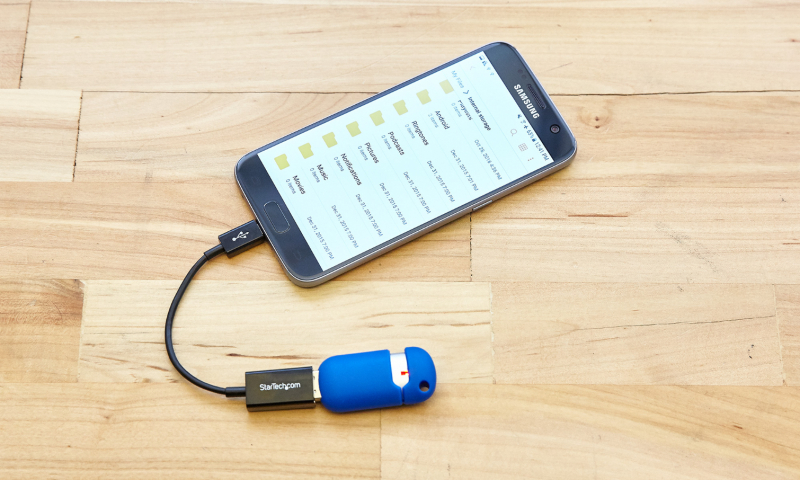
نظرًا لأنك تعمل مع جهاز Samsung وبرنامج Odin ، أليس من العملي استخدام برامج تشغيل Samsung USB لضمان الاتصال أثناء وميض ROM؟ قم بتنزيل برامج التشغيل من Samsung وقم بتثبيتها على جهاز الكمبيوتر الخاص بك قبل العمل مع Odin.
إليك تحديث لإظهار خيار المطور:
الشيء التالي الذي يمكنك القيام به هو تمكين تصحيح أخطاء USB على هاتف Samsung الخاص بك. تم بالفعل إعطاء الخطوات في وقت سابق. عادةً ما يكون تصحيح أخطاء USB مخفيًا بحيث يمكن للمطورين فقط تمكين هذا الخيار كجزء من استكشاف الأخطاء وإصلاحها.
بعد تمكين تصحيح أخطاء USB على جهازك ، فتح OEM على هاتفك أيضًا. يؤدي إلغاء قفل OEM إلى إطلاق أداة تحميل التشغيل الخاصة بهاتفك ، حيث يوفر برنامج bootloader طبقة من الأمان لتقييد هاتف Samsung الخاص بك من الوميض بالبرنامج.
نظرًا لأنك تستخدم اتصال USB ، فمن الضروري التأكد من أن المنافذ تعمل في ظروف ممتازة. حاول اختبار المنافذ الأخرى على جهاز الكمبيوتر الخاص بك وكذلك تغيير كابل USB الذي تستخدمه.
كما ذكرنا سابقًا ، قد لا يتعرف Odin على كبل USB ولا يمكنه إنشاء اتصال آمن قد يتسبب في فشل عملية (الكتابة) الكاملة لـ Odin. استخدم كبل USB أصلي من Samsung لتصحيح هذه المشكلة.
باستخدام تورب الانتعاش يحتاج إلى معرفة متعمقة بنظام Android ويجب أن يتم ذلك بعناية. العملية معقدة ولكن يمكن تقسيمها إلى ما يلي:
عندما لا تستطيع إجبار Odin على العمل وإذا لم تكن متأكدًا مما يجب عليك فعله ، فمن الأفضل أن تظل في الجانب الآمن. يمكنك استخدام حل بديل لإصلاح فشلت عملية Odin Complete (write) القضية.
كسر استخراج بيانات أندرويد
استرجع الصور والرسائل و WhatsApp ومقاطع الفيديو وجهات الاتصال وسجل المكالمات من هاتف Samsung المكسور.
استرجع البيانات عندما لا تتمكن من إدخال كلمة المرور على Android.
متوافق تمامًا مع أجهزة Samsung Galaxy.
تحميل مجانا

FoneDog كسر استخراج بيانات Android يقدم مجموعة واسعة من الحلول لمختلف أخطاء نظام Android. يوفر طريقة آمنة وفعالة لإصلاح هاتف Android الخاص بك واستخراج بياناتك للتأكد من أنه لن يتم حذفه أو فقده. أيضا ، هذا هو أفضل طريقة لإصلاح مشكلة الخفقان على الشاشة.
اتبع هذا الدليل حول كيفية الاستخدام FoneDog كسر استخراج بيانات Android:
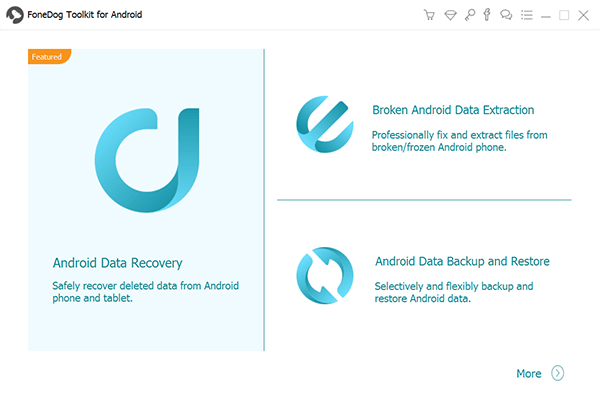
اسمح للبرنامج بتحليل المشكلة وتنزيل البرنامج الثابت الصحيح. ستستغرق هذه العملية وقتًا لذا من الأفضل تجنب لمس هاتفك.
معاينة واستعادة البيانات. تنقل عبر الملفات المسترجعة واختر بشكل انتقائي الملفات التي تحتاجها واحفظها على الكمبيوتر.
لا تنس إزالة هاتف Samsung الخاص بك بأمان.
لتلخيص كل شيء ، تأكد من إعداد وتجهيز جميع الأدوات وبرامج التشغيل والبرامج المطلوبة عندما تخطط لتخصيص جهاز Android الخاص بك. من الأفضل أن يكون لديك خطة احتياطية في حالة وجود شيء مثل "فشلت عملية إكمال (كتابة) Odin " تأتي القضية.
يعد تفليش ذاكرة القراءة فقط المخصصة أمرًا تقنيًا للغاية ويجب أن تكون مستعدًا تمامًا لهذه العملية. لحسن الحظ ، هناك 4 طرق عملية يمكنك استخدامها لحل فشل برنامج Odin.
ومع ذلك ، إذا استمرت المشكلة في الظهور ، حتى إذا كنت قد استنفدت جميع الطرق المذكورة أعلاه ، فقد حان وقت الاستخدام FoneDog كسر استخراج بيانات Android البرنامج.
الناس اقرأ أيضاكيفية استرداد المذكرة المحذوفة على Samsung Galaxy S7كيفية مسح ذاكرة التخزين المؤقت على Samsung Galaxy S6
اترك تعليقا
تعليق
مقالات ساخنة
/
مثير للانتباهممل
/
بسيطصعبة
:شكرا لك! إليك اختياراتك
Excellent
:تقييم 4.7 / 5 (مرتكز على 74 التقييمات)